האם ברצונך לעגון חלונות בצד שולחן העבודה שלך, או להוסיף טריקים חדשים לעכבר ל- Windows? כך תוכל ללמד את Windows 7 כמה טריקים חדשים עם Preme עבור Windows 7.
Preme עבור Windows 7 הוא יישום בטא חדש המאפשר להוסיף מגוון אפקטים ל- Windows 7. הוא מאפשר לך למזער חלונות בעזרת גלגל הגלילה שלך, לפתוח את תפריט התחלה על ידי ריחוף מעליו, להפעיל את Flip 3D על ידי ריחוף מעל פינה של שולחן עבודה, לעגן חלונות לצד שולחן העבודה שלך ועוד. הוא מכיל תיק אחיזה של תכונות, כך שכל הטריקים החדשים עשויים שלא לפנות לכל המשתמשים, אך תוכל לבחור את אלה שאתה אוהב ולכבות את השאר.
מתחילים
הורד את Preme עבור Windows 7 ( קישור למטה ), והפעל את התוכנית כדי להתחיל. נְקִישָׁה בסדר לקבל ולהמשיך.
הערה: יישום זה מסופק כפי שהוא ללא אחריות! זה גם עדיין בבטא, אז השתמש בשיקול דעתך הטוב ביותר לגבי התקנתו. לא הייתה לנו בעיה במחשבי הבדיקה שלנו, אך ייתכן שלא תרצה להתקין אותה על מכונת העבודה שלך ולמחלקת ה- IT להרגיז אותך.
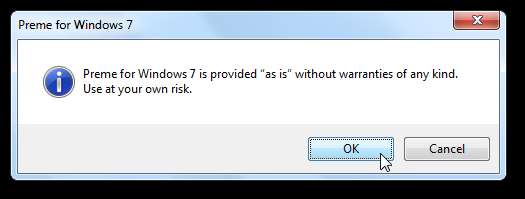
לאחר מספר רגעים תופיע הנחיה שתודיע לך שההתקנה הושלמה. Preme לא ממש חייבת להתקין במחשב שלך, אלא פשוט מעתיקה את עצמה לתיקיית האתחול כך שהיא תפעל אוטומטית בכל פעם ש- Windows מתחיל.
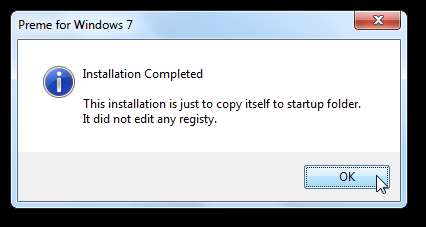
כעת ייפתח חלון ה- Preme ותוכל לבחור אילו תכונות ברצונך להפעיל.
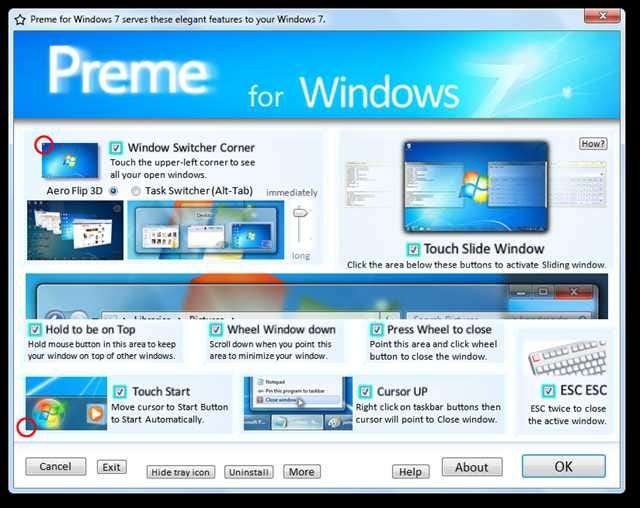
מצאנו את גע בחלון שקופיות תכונה להיות הכי מסודר. אם תכונה זו מופעלת, לחץ על גבול החלון ישירות מתחת ללחצנים למזער או למקסם והחלון יחליק ויתחבא בצד המסך שהוא הכי קרוב אליו. זה מאפשר לך לגשת במהירות לתוכנית, לבדוק נתונים, להשתמש במחשבון או יותר, מבלי שהחלון האחר שלך יאבד את המיקוד. לאחר מכן תוכל להשתמש ישירות בחלון בזמן שהוא מעוגן, או לגרור אותו החוצה כדי לבטל את העגינה.
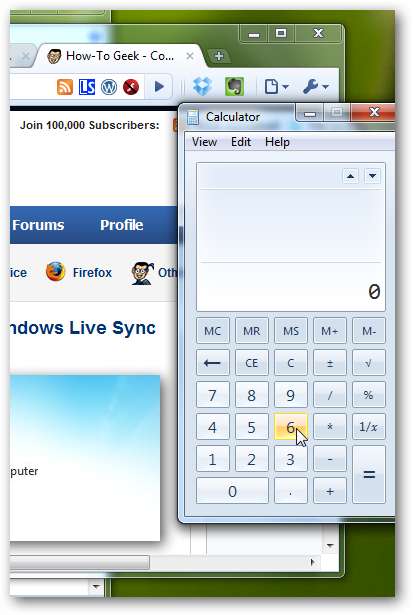
אם אתה מתקשה להבין כיצד להשתמש בו, לחץ על אֵיך? בלחצן הגדרות Preme.

פעולה זו תתחיל הדגמה במסך מלא המשתמשת בעכבר ובחלונות שלך כדי להראות כיצד להשתמש בחלונות השקופיות. הוא יתאר כל שלב בעזרת קצות הכלים של העכבר, אך שים לב שאתה לא יכול להשתמש במחשב שלך אחרת בזמן שההדגמה פועלת.
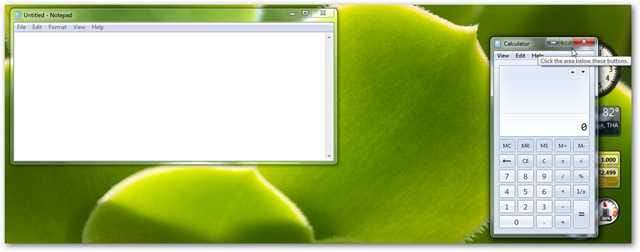
רבים מהשינויים משתמשים באזור שמתחת לחצני המינימום, המקסום והיציאה שלך להפעלה. לחץ על נקודה זו כדי לעגון את החלון בצד, רחף מעליו וגלול מטה כדי למזער את החלון, או לחץ והחזק את הנקודה הזו כדי לשמור על החלון למעלה.
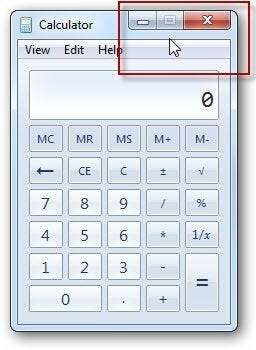
מהחלק התחתון של תיבת הדו-שיח, תוכלו לבחור להסתיר את סמל המגש, להסיר את ההתקנה של Preme, או להתאים אישית את מה שכל פינה עושה על ידי לחיצה על יותר לַחְצָן. ללחוץ בסדר כשתסיים לשנות את ההגדרות שלך והתחל להשתמש באפקטים החדשים שלך.

הגדרות Preme
אתה יכול לשנות את הגדרות ה- Preme שלך בכל עת מסמל המגש שלה. אתה יכול לבחור לחץ על ממשק לדיאלוג המלא כנ"ל.
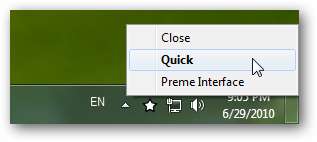
לחלופין, בחר מָהִיר כדי לשנות את ההגדרות במהירות מקופץ מגש קטן. זו עשויה להיות הדרך הקלה ביותר להפעיל או לכבות את תכונות Preme.
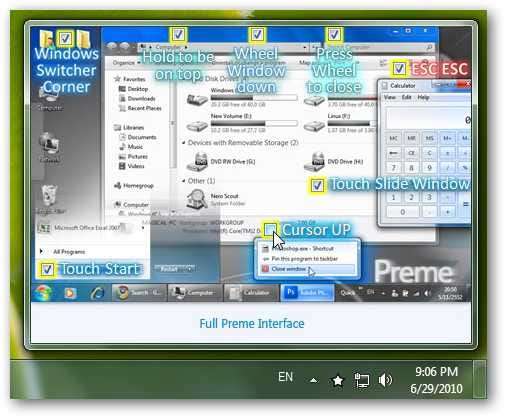
Preme יפעל אוטומטית עם ההגדרות המותאמות אישית שלך בכל פעם שתפעיל את המחשב. יתכן שתתבקש בכל פעם שהמחשב יתחיל לאמת אם ברצונך להריץ יישום זה. אם אתה מעדיף שלא תקבל הודעה לפני שהיא פועלת, בטל את הסימון בתיבה ולחץ לָרוּץ .
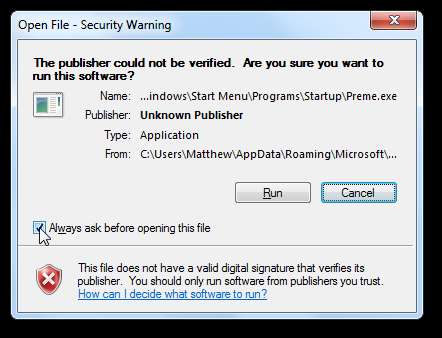
הסר את Preme מ- Startup
כאמור, Preme מעתיק את עצמו לתיקיית האתחול של Windows במהלך ההתקנה. אם אתה מעדיף ש- Preme לא יפעל בעת ההפעלה, תוכל להסיר אותו מתיקיית תוכניות ההפעלה. הדרך הקלה ביותר לעשות זאת היא לפתוח כל התוכניות בתפריט התחלה בחר בתיקיית ההפעלה, לחץ באמצעות לחצן העכבר הימני על סמל Preme. עכשיו אתה יכול לחתוך ולהדביק את התוכנית במקום אחר ואז פשוט להריץ אותה כשאתה רוצה להשתמש בתכונות של Preme. לחלופין, תוכל למחוק את הקובץ אם אינך רוצה להמשיך להשתמש ב- Preme.
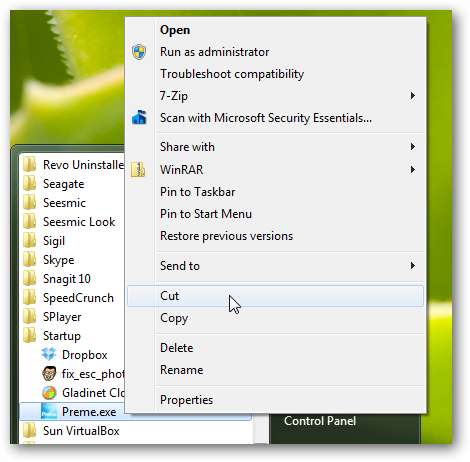
סיכום
אם תרצה להוסיף כמה אפקטים נאים ל- Windows 7, Preme הוא יישום קטן ונחמד שמביא כמה תכונות מהנות לשולחן העבודה שלך. אנו אוהבים במיוחד את היכולת לעגון ולהסתיר חלונות בצידי המסך. יש השפעות לכולם ותוכלו לבחור את התוספות בהן תרצו להשתמש. נשמע בתגובות והודיע לנו מהו אפקט ה- Preme המועדף עליך!
קישור







